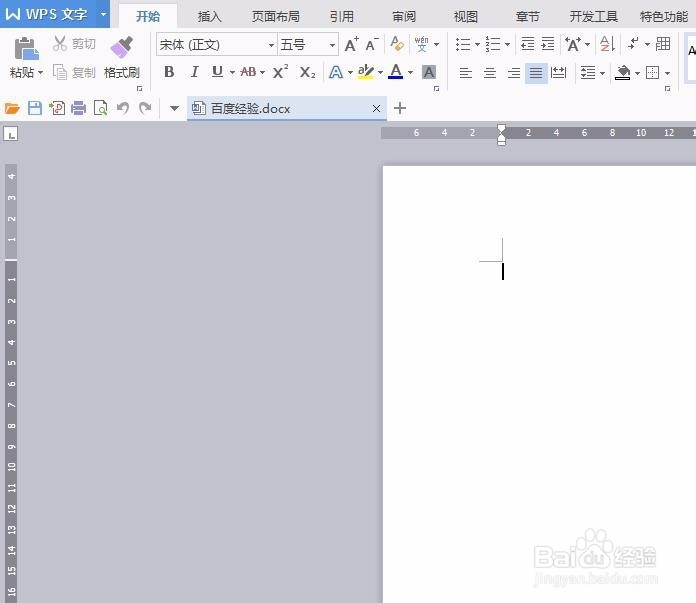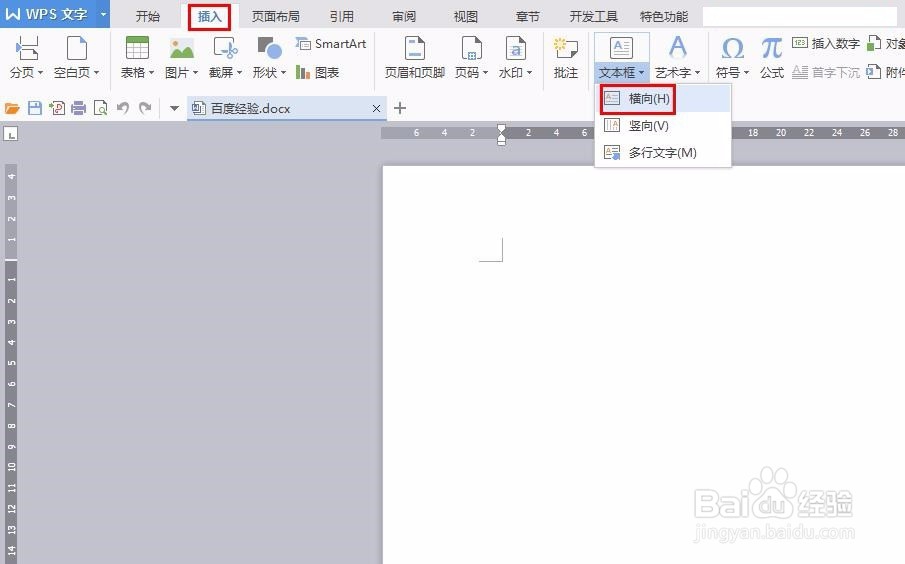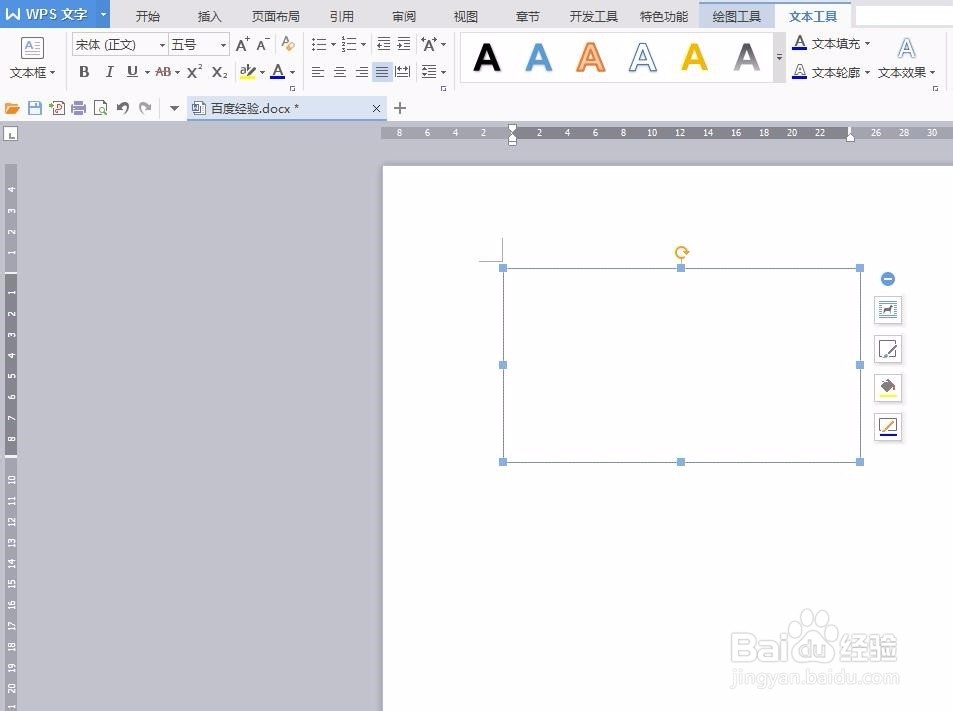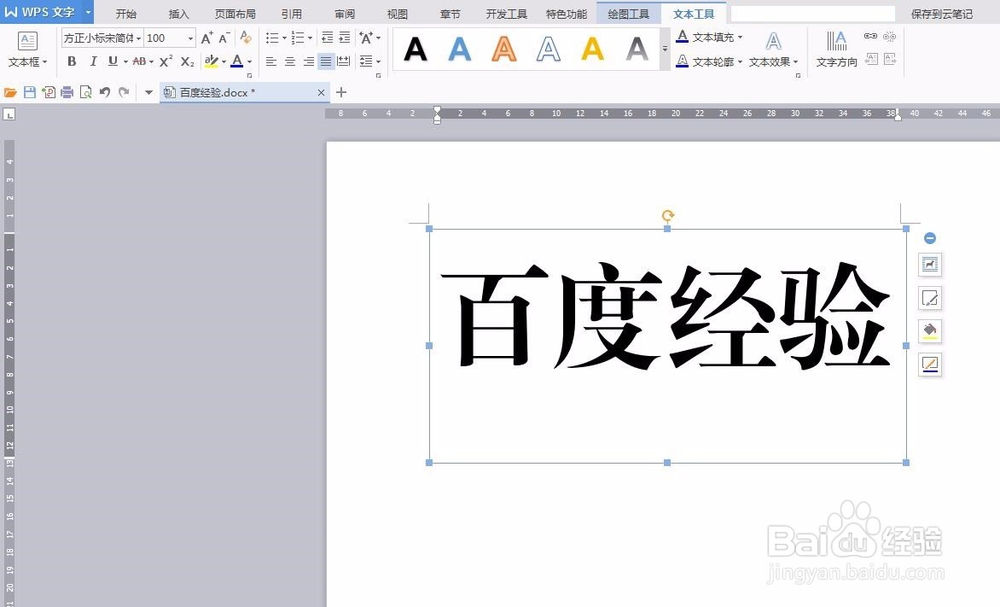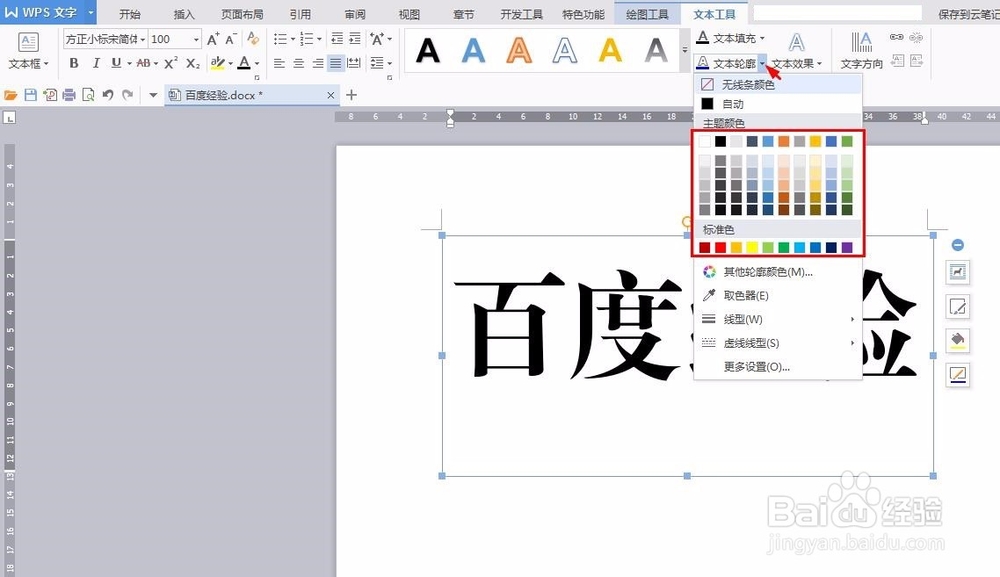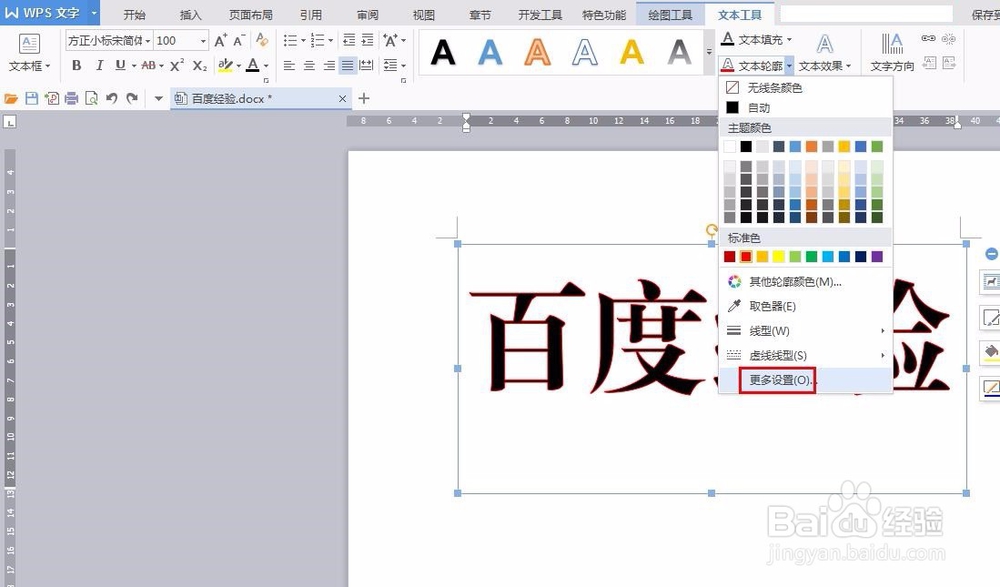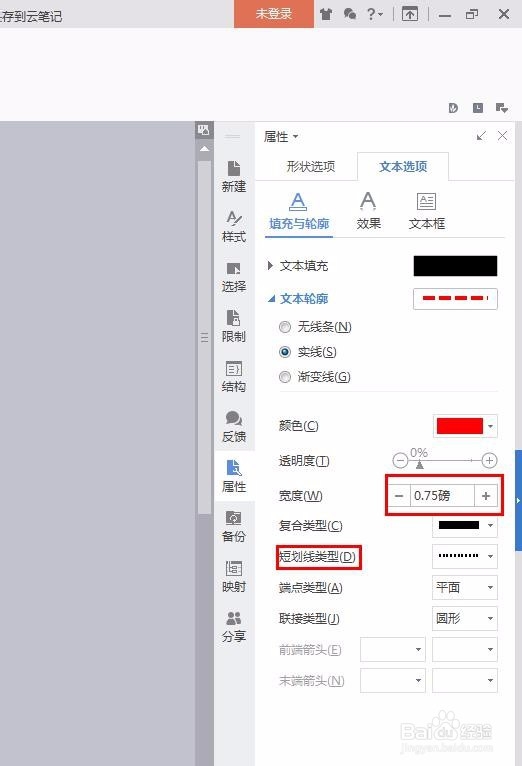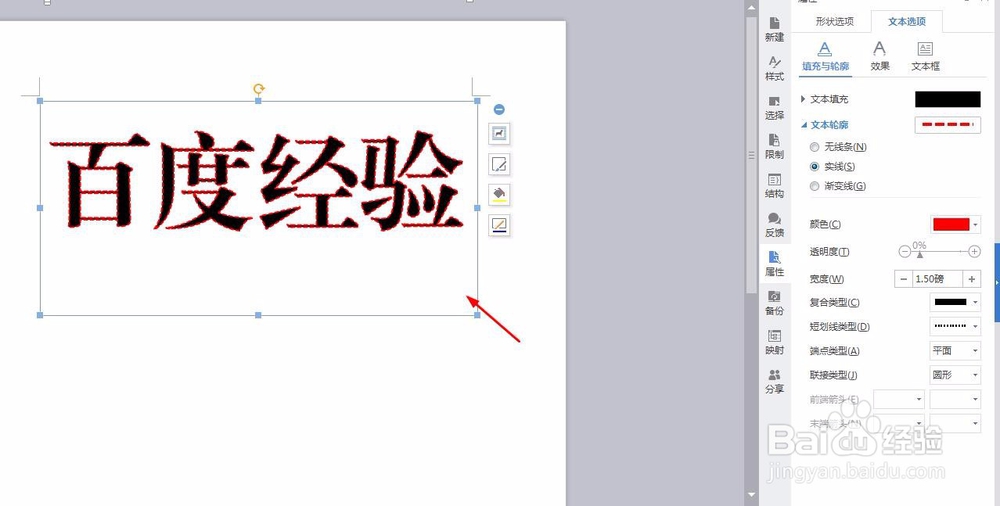wps文字怎么给文字加虚线框
我们都知道wps文字主要是用来整理文字内容的,那么wps文字怎么给文字加虚线框呢?下面就来介绍一下wps文字中给文字加虚线框的方法,希望对你有所帮助。
工具/原料
wps office 2016
wps文字怎么给文字加虚线框
1、第一步:打开一个需要给文字加虚线框的文档,在空白处插入一个文本框。
2、第二步:在文本框中输入要添加虚线框的文字,并设置好文字的字体、字号和颜色,为了能更清楚的看到效果,我们尽量把字号调大一些。
3、第三步:在菜单栏“文本工具”中选择文本轮廓颜色,这里选择红色。
4、第四步:再次单击“文本轮廓”,在下拉菜单中选择“更多设置”。
5、第五步:在右侧弹出的“属性”面板中,切换至“文本选项”,短线类型选择虚线,根据需要设置线条宽度。
6、第六步:设置完成后,关闭“属性”面板,完成操作,效果如下图所示。
声明:本网站引用、摘录或转载内容仅供网站访问者交流或参考,不代表本站立场,如存在版权或非法内容,请联系站长删除,联系邮箱:site.kefu@qq.com。
阅读量:71
阅读量:68
阅读量:25
阅读量:80
阅读量:46